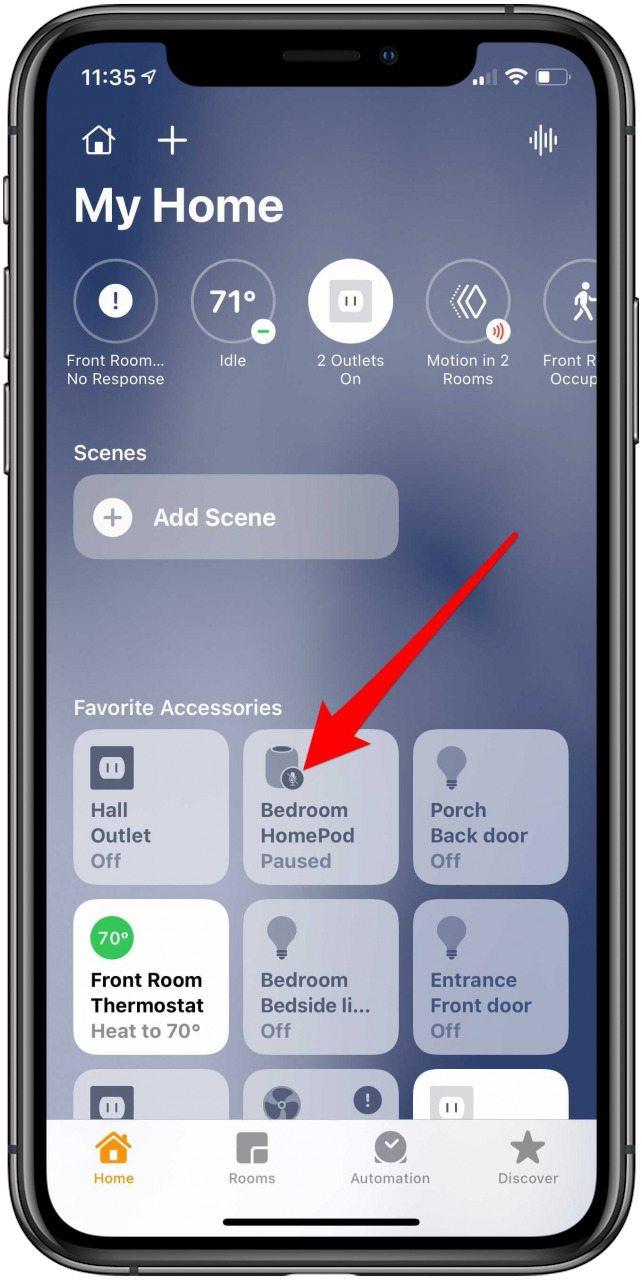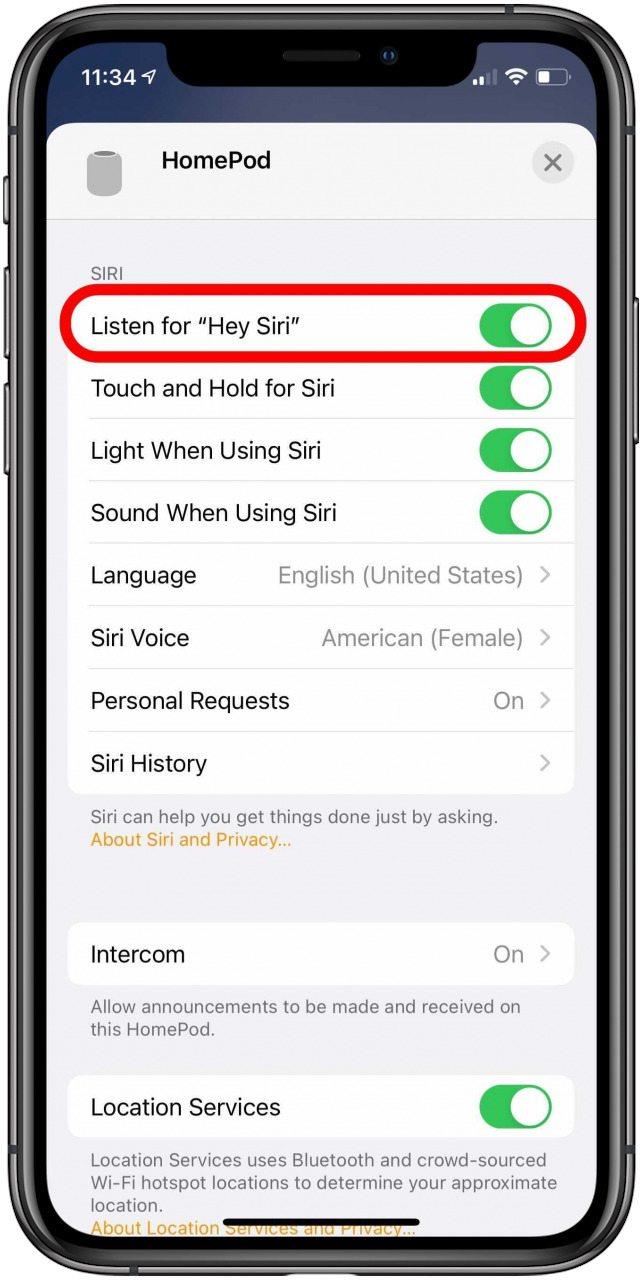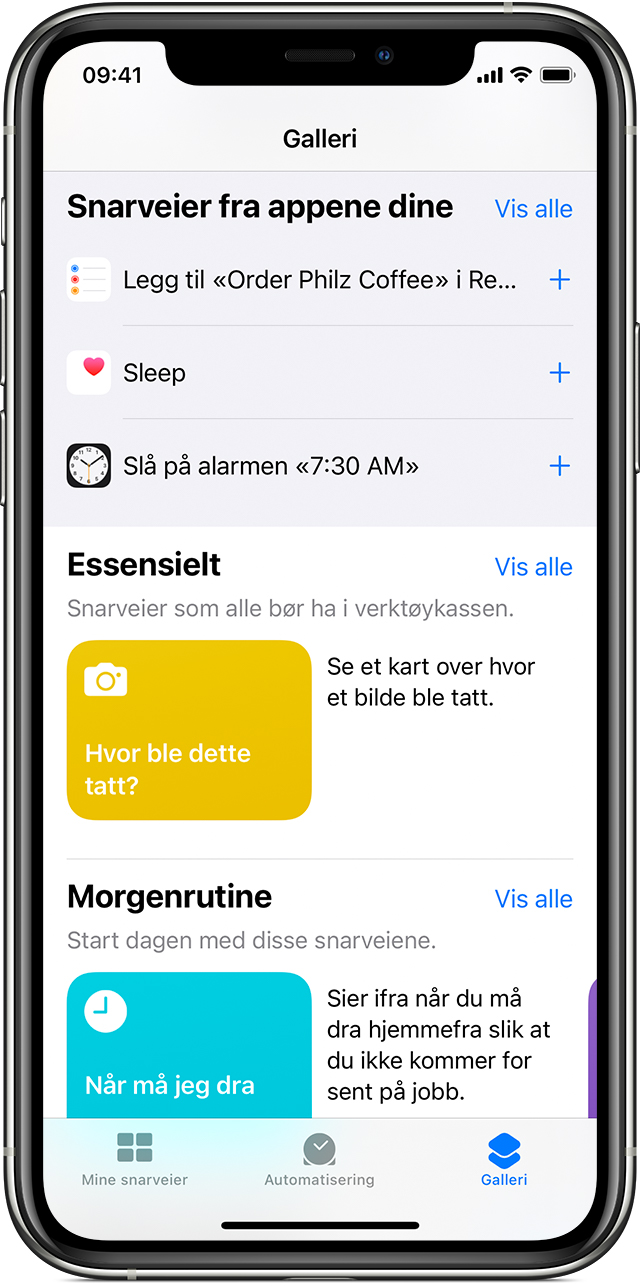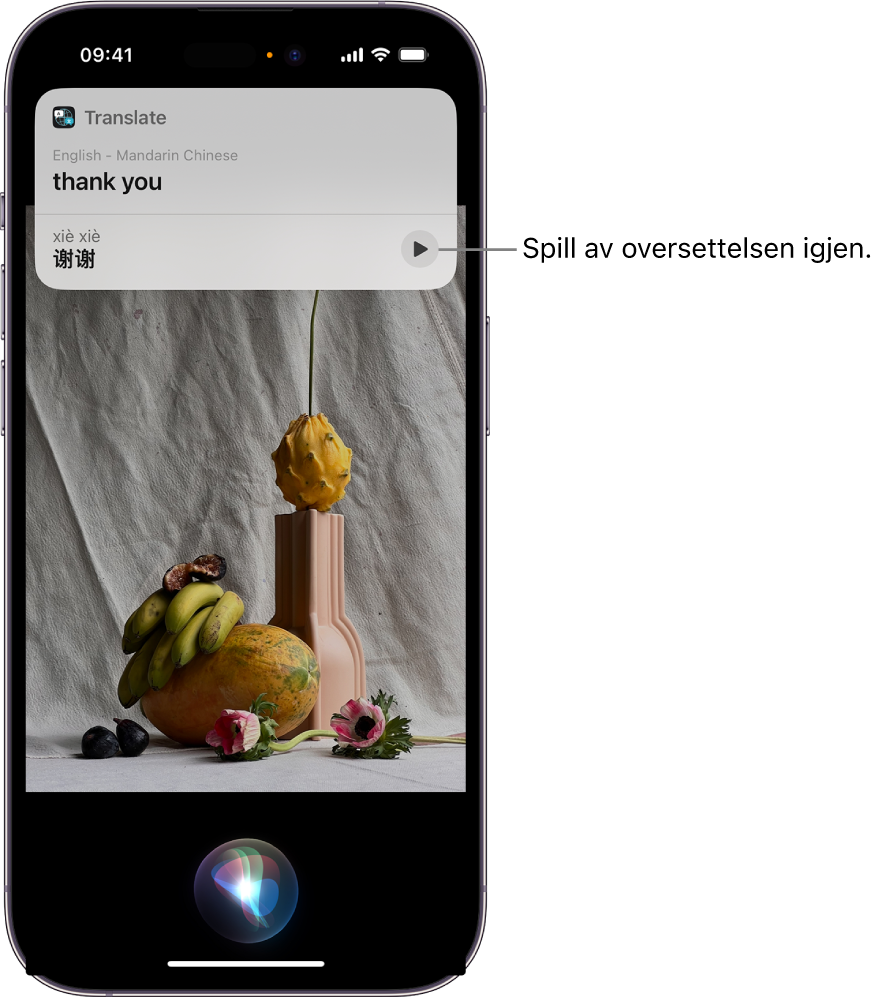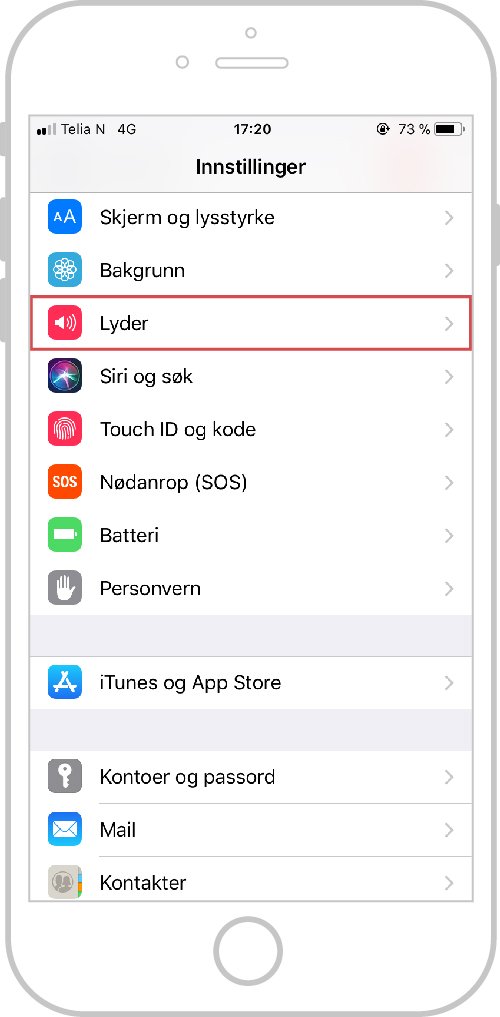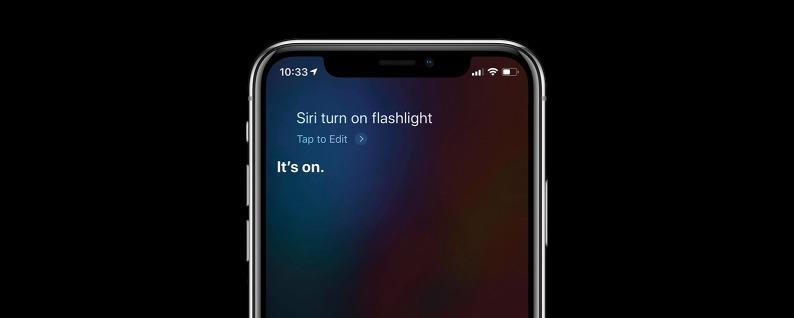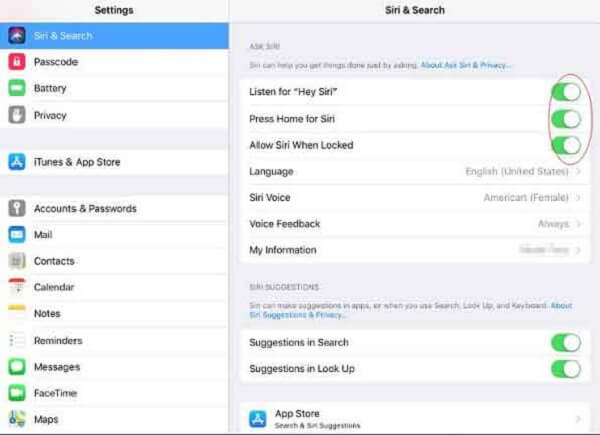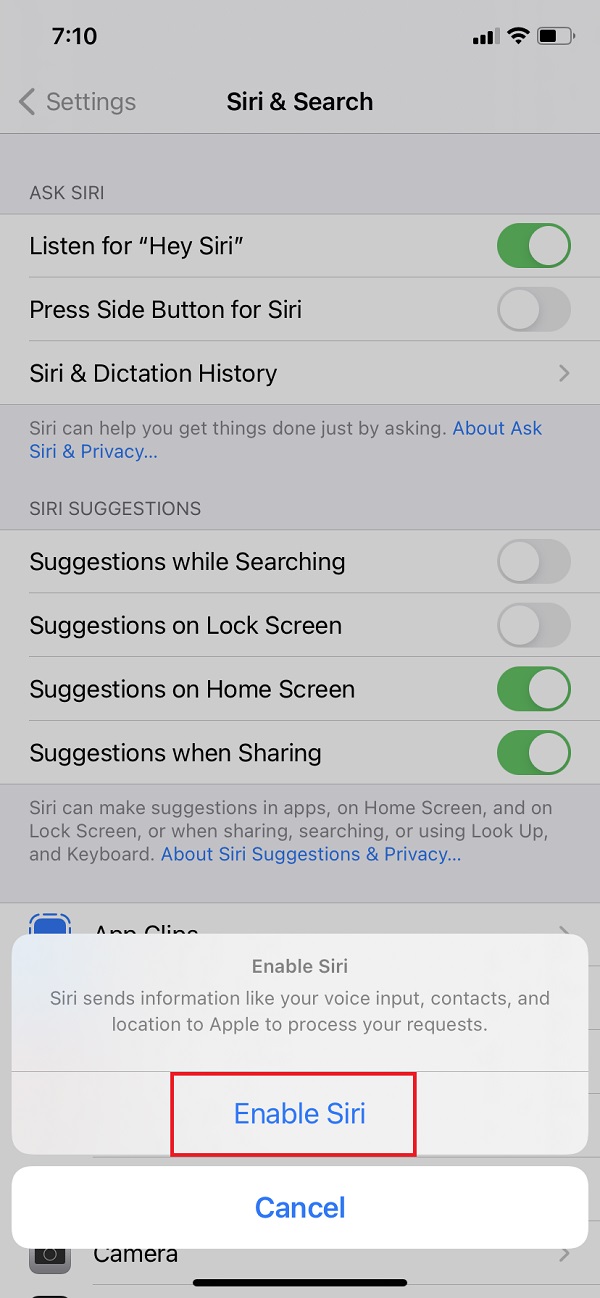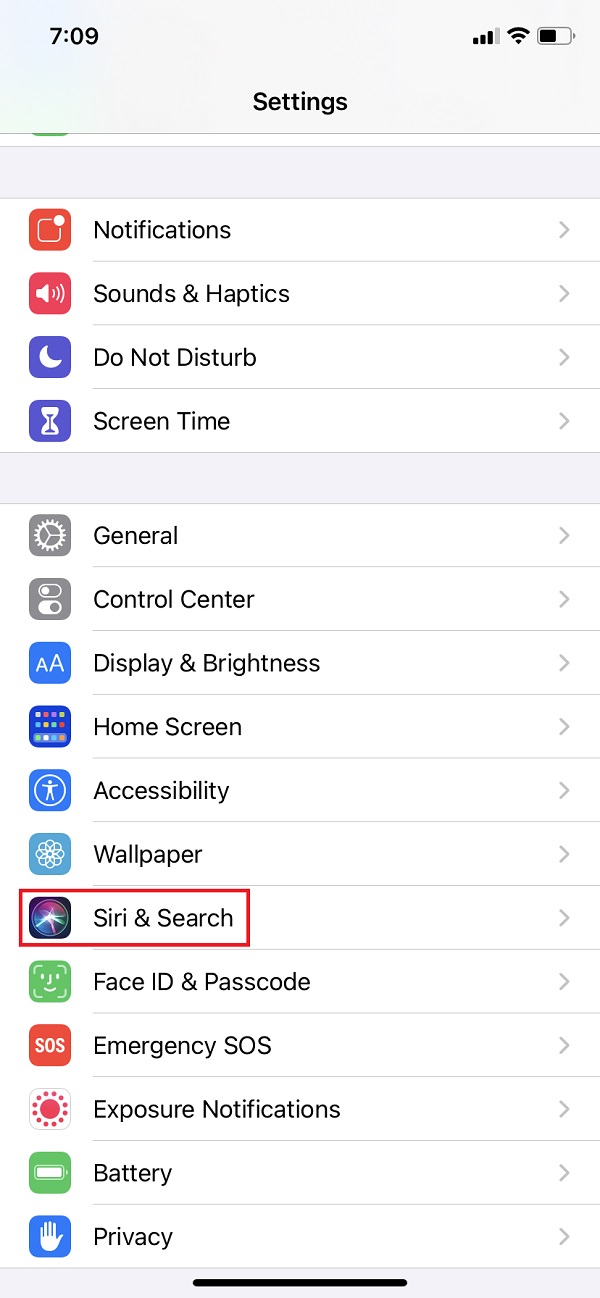Lær hvordan du slår på Siri på iPhone og tilpasser Siri-innstillingene for å få mest mulig ut av denne intelligente stemmeassistenten. Aktiver Siri med stemmen, endre innstillinger og få svar på spørsmål ved hjelp av Siri på iPhone-enheten din.
Innholdsfortegnelse
Siri er en intelligent stemmeassistent som er innebygd i iPhone-enheten din. Med Siri kan du utføre oppgaver, få informasjon og få svar på spørsmål ved hjelp av stemmen din. I denne artikkelen vil vi se nærmere på hvordan du kan slå på Siri på iPhone og tilpasse Siri-innstillingene for å passe dine behov.
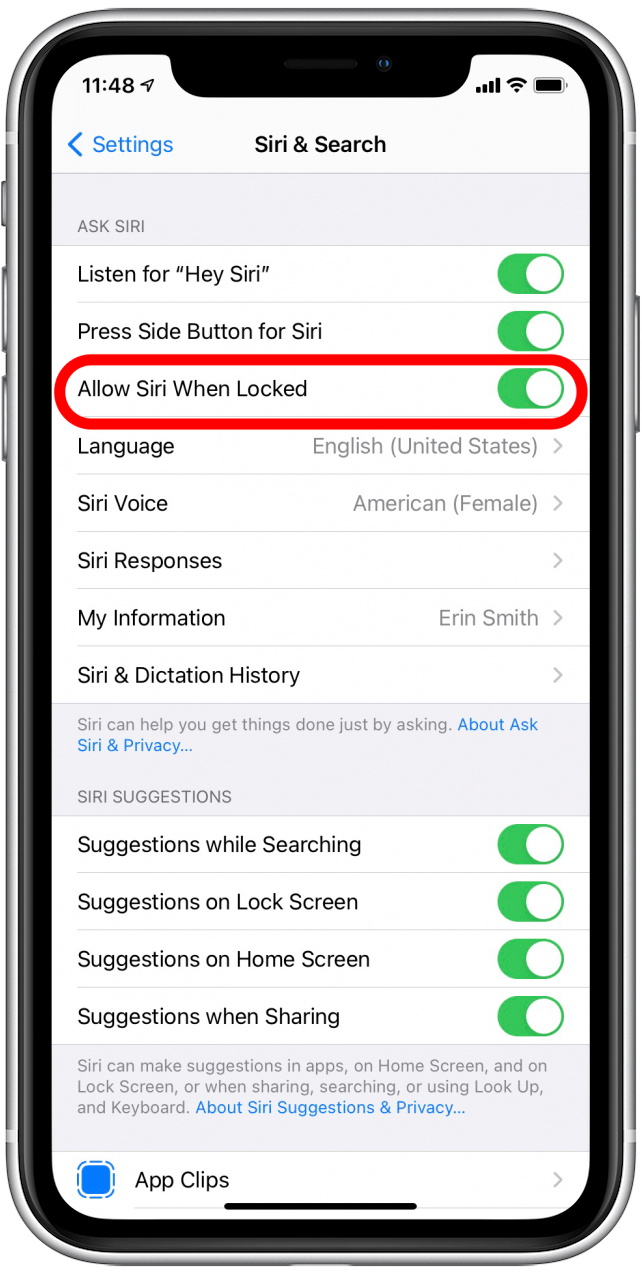
Aktivering av Siri med stemmen
For å aktivere Siri med stemmen, kan du si "Hei Siri" etterfulgt av en forespørsel eller et spørsmål. Siri vil svare deg med stemmen. For eksempel kan du si "Hei Siri, hva er været i dag?" eller "Hei Siri, sett en alarm for kl. 8 om morgenen".
Du kan også aktivere Siri med stemmen når du bruker støttede AirPods. For å konfigurere Siri-innstillingene for AirPods, kan du se brukerhåndboken for AirPods.
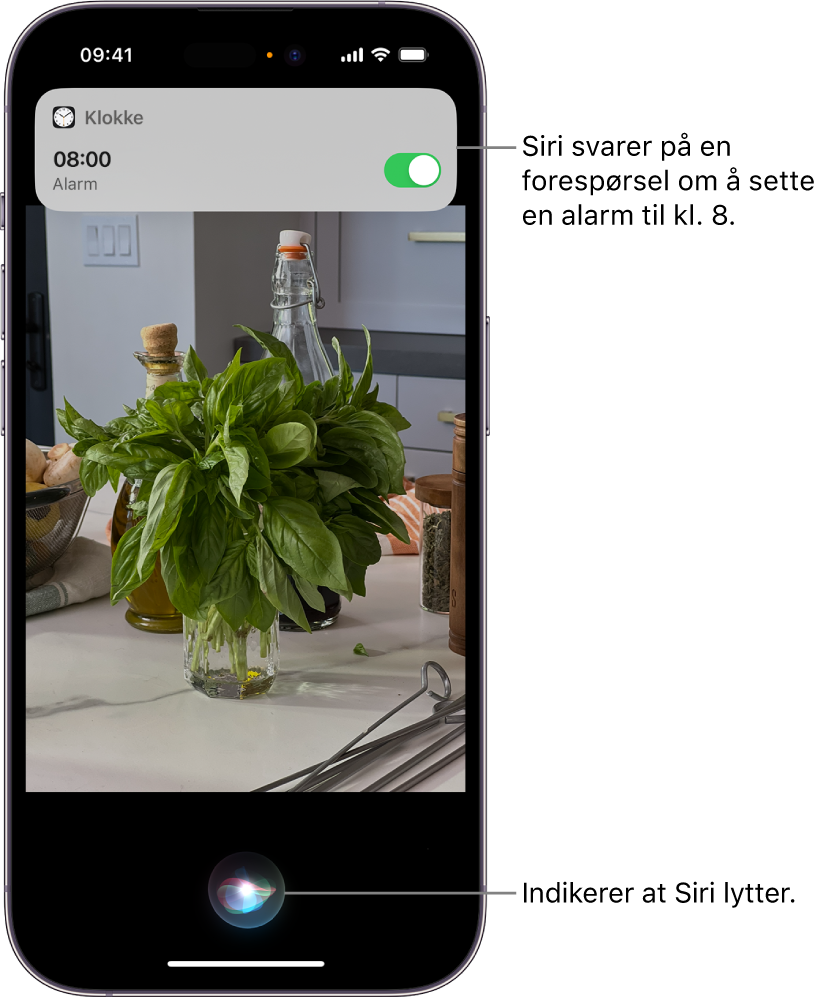
Endre Siri-innstillinger på iPhone
På iPhone kan du tilpasse Siri-innstillingene for å endre stemmen til Siri, forhindre tilgang til Siri når enheten er låst, og mer. Her er noen av de tilgjengelige innstillingene:
- Hindre Siri i å svare på forespørselen "Hei Siri": Slå av "Lytt etter 'Hei Siri'" i Innstillinger > Siri og søk.
- Forhindre at Siri reagerer på sideknappen eller Hjem-knappen: Slå av "Trykk på sideknappen for Siri" (på en iPhone med Face ID) eller "Start Siri med Hjem-knappen" (på en iPhone med en Hjem-knapp) i Innstillinger > Siri og søk.
- Forhindre tilgang til Siri når iPhone er låst: Slå av "Tillat Siri på låst skjerm" i Innstillinger > Siri og søk.
- Endre språk som Siri reagerer på: Trykk på "Språk" og velg et nytt språk i Innstillinger > Siri og søk.
Du kan også bruke skriftlig tekst i stedet for tale for å aktivere Siri. For å aktivere denne funksjonen, kan du se "Skriv i stedet for å snakke til Siri" i Innstillinger > Siri og søk.
Se også
Endre hvordan Siri svarer
Siri kan svare med lyd eller tekst på skjermen. Du kan også velge å alltid se svaret fra Siri på skjermen. Her er noen av innstillingene du kan endre:
- Endre når Siri gir taletilbakemelding: Trykk på "Tilbakemelding fra Siri" og velg et alternativ under "Taletilbakemelding" i Innstillinger > Siri og søk.
- Vis alltid svaret fra Siri på skjermen: Slå på "Vis alltid Siri-undertekst" under "Tilbakemelding fra Siri" i Innstillinger > Siri og søk.
- Vis forespørselen din på skjermen: Slå på "Vis alltid tale" under "Tilbakemelding fra Siri" i Innstillinger > Siri og søk.
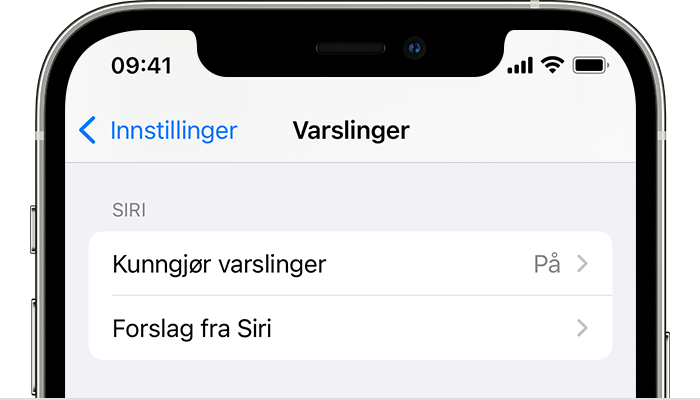
Siri-innstillinger for Telefon, FaceTime og Meldinger
Med Siri kan du utføre oppgaver for Telefon, FaceTime og Meldinger kun ved hjelp av stemmen din. Du kan avslutte samtaler og sende meldinger uten bekreftelse. For å aktivere disse funksjonene, kan du justere innstillingene som følger:
- Avslutt telefon- og FaceTime-samtaler: Slå på "Avslutt samtale" under "Siri-innstillinger" i Innstillinger > Siri og søk.
- Send meldinger uten bekreftelse: Slå på "Send meldinger automatisk" under "Siri-innstillinger" i Innstillinger > Siri og søk.
På støttede hodetelefoner kan Siri også annonsere innkommende anrop og meldinger.

Bruk Siri på alle Apple-enhetene dine
Siri er tilgjengelig på alle Apple-enhetene dine, inkludert iPhone, iPad, Mac, Apple Watch, HomePod, Apple TV og CarPlay. Her er noen måter du kan aktivere Siri på forskjellige enheter:
Siri på iPhone:
På iPhone kan du aktivere Siri på følgende måter:
- Bruk stemmen: Si "Siri" eller "Hei Siri" etterfulgt av forespørselen din.
- Trykk på og slipp knappen: Trykk på Hjem-knappen (hvis tilgjengelig) eller sideknappen (på nyere modeller) og si forespørselen din.
- Skriv i stedet for å snakke til Siri: Slå på "Skriv til Siri" i Innstillinger > Siri og søk. Deretter kan du trykke på knappen for å aktivere Siri og skrive inn forespørselen din.
Siri på iPad:
På iPad kan du aktivere Siri på lignende måter som på iPhone:
- Bruk stemmen: Si "Siri" eller "Hei Siri" etterfulgt av forespørselen din.
- Trykk på og slipp knappen: Trykk på Hjem-knappen (hvis tilgjengelig) eller sideknappen (på nyere modeller) og si forespørselen din.
- Skriv i stedet for å snakke til Siri: Slå på "Skriv til Siri" i Innstillinger > Siri og søk. Deretter kan du trykke på knappen for å aktivere Siri og skrive inn forespørselen din.
Siri på Mac:
På Mac kan du aktivere Siri ved å bruke stemmen din:
- Bruk stemmen: Si "Siri" eller "Hei Siri" etterfulgt av forespørselen din.
Siri på Apple Watch:
På Apple Watch kan du aktivere Siri med stemmen eller ved å løfte håndleddet:
- Bruk stemmen: Si "Siri" eller "Hei Siri" etterfulgt av forespørselen din.
- Løft for å snakke: Løft håndleddet slik at Apple Watch er nær munnen, og si hva du trenger.
- Trykk på Digital Crown: Trykk på og hold inne Digital Crown, og si hva du trenger. For lange forespørsler kan du holde inne Digital Crown til du er ferdig med å si forespørselen din.
Siri på HomePod:
På HomePod kan du aktivere Siri ved å bruke stemmen din:
- Bruk stemmen: Si "Hei Siri" etterfulgt av forespørselen din.
Siri på Apple TV:
På Apple TV kan du aktivere Siri ved å holde nede Siri-knappen på Siri Remote:
- Hold nede Siri-knappen: Si forespørselen din og slipp deretter Siri-knappen.
Siri med CarPlay:
Hvis bilen din støtter CarPlay eller Siri Eyes Free, kan du holde inne talekommandoknappen på rattet og si hva du trenger.
Se også
Gjør mer med Siri
Siri kan gjøre mye mer enn bare å svare på spørsmål og utføre oppgaver. Du kan bruke Siri til å finne informasjon, styre hjemmet ditt, spille musikk, sende e-poster og mye mer. Utforsk mulighetene og oppdag nye måter å få hjelp av Siri på.
Talegjenkjenning er en nyttig teknologi som gjør det enklere for mennesker å interagere med enhetene sine. Ved å aktivere og tilpasse Siri-innstillingene på iPhone, kan du dra nytte av denne kraftige stemmeassistenten og få mest mulig ut av enheten din.
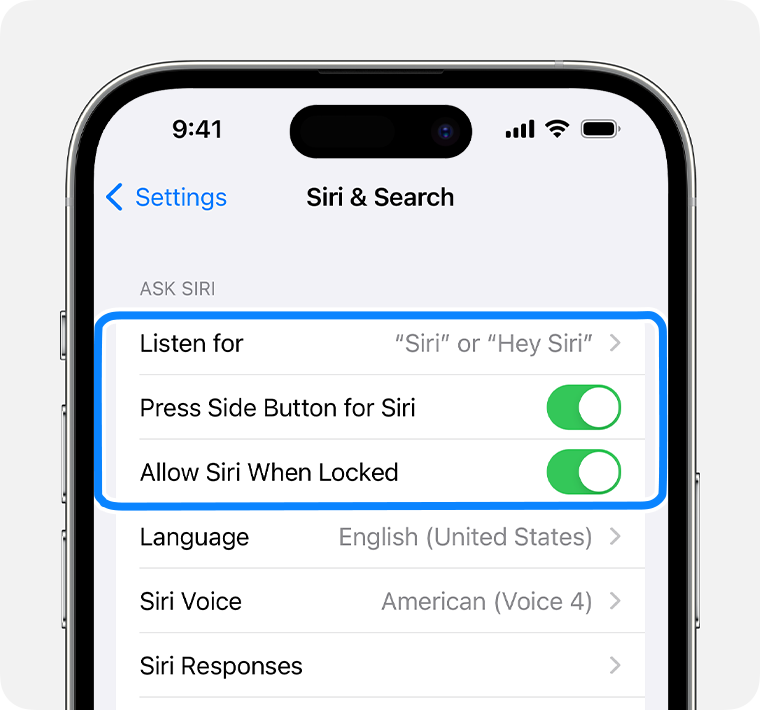
Hva vil Wiki fortelle oss?
Talegjenkjenning er gjenkjenning av menneskelig tale ved hjelp av en maskin. Denne teknologien gjør det blant annet mulig å styre en maskin og diktere tekst ved hjelp av tale. Gjenkjenningen skjer vanligvis ved hjelp av et dataprogram som igjen styrer andre programmer eller utstyr koblet til datamaskinen. Mennesker med fysiske funksjonsnedsettelser, som ikke kan styre en datamaskin ved hjelp av tastatur og mus, kan ha spesiell utbytte av talegjenkjenning.
Begreper
Talegjenkjenning er en gren innen taleteknologi som gjør det mulig at mennesket kan snakke direkte til en maskin. Maskinen kan snakke til mennesket ved hjelp av talesyntese, det vil si kunstig tale. For å kunne diktere fri tekst til en datamaskin kreves det et såkalt dikteringssystem (tale til tekst). Talegjenkjenning må ikke forveksles med stemmegjenkjenning som er en biometrisk prosess for å kunne identifisere et menneske ved hjelp av sin stemme.
Ulike systemer
Talegjenkjenning kan grovt deles inn i to typer:
Typisk for den personuavhengige talegjenkjenningen er at systemet ikke behøver noen adapsjon til personen, det vil si Det kreves ingen opptrening av systemet. Personavhengig talegjenkjenning derimot krever innlesing av brukerens tale gjennom en viss mengde tekst. På denne måten lages en brukerspesifikk profil, og andre kan ikke bruke systemet uten å selv gå gjennom denne trainingen. Ordforrådet derimot kan bli betydelig større på denne typen talegjenkjenning. Dragon Naturally Speaking versjon 11 har et ordforråd på flere 100.000 ord, og at opptrening i denne versjonen ikke er absolutt nødvendig lenger, men en stor fordel.